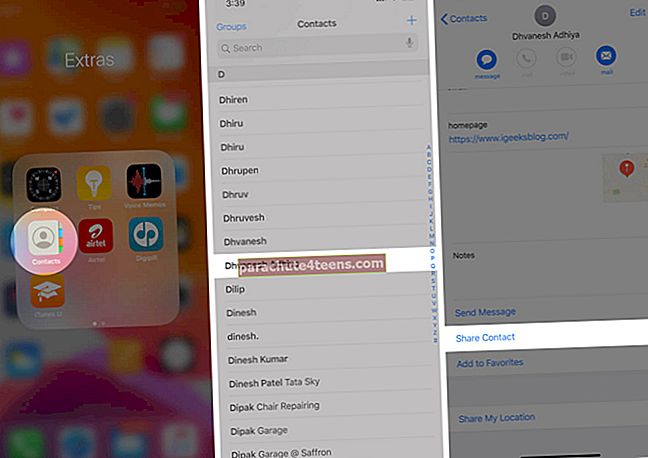Šis ieraksts izriet no lasītāja Maika jautājuma. Jums ir vecs iPad (oriģināls, iPad 2 utt.), Un gadu gaitā tas ir kļuvis lēns, pieskāriens ir zaudējis jutīgumu, lietotnes bieži tiek ielādētas patētiski lēnām / iestrēgst un rodas citu problēmu spainis . Kā jūs no tā atbrīvojaties?
IPad tīrīšana var to lielā mērā paātrināt. Tiešākie ieguvumi, ko esmu pieredzējis, ir uzlabota akumulatora veiktspēja, ātrāks, atsaucīgāks iPad un labāka pieredze kopumā.
Šons uzrakstīja ziņu par iPhone pārvēršanu par jaunu ierīci, iztīrot un izmantojot dažas lietotnes. Tas ir labs ziņojums, lai sāktu, bet aplūkosim tuvāk dažas lietas, ko varat darīt savam iPad 1, iPad 2, lai tos paātrinātu.
Vai jūsu iPad darbojas lēni? Lūk, kā tīrīt un paātrināt veco iPad
Lūk, ar ko mēs nodarbosimies:
- Datu notīrīšana: datu atiestatīšana
- Vai jaunināt uz jauno iOS? Vai tas ir vērts?
- Lietotņu atjaunināšana salīdzinājumā ar “Labāku” lietotņu izmantošanu
- Paļaujieties uz akciju lietotnēm
- Jailbreak & vairāk
- Fiziskā daļa: tīrīšana, sausas uzlādes cikls
Datu notīrīšana (kā pārformatēt iPad)
Viena no pirmajām lietām, kas jums jādara, ir visu lietu noskaidrošana. Dati tiek uzkrāti ilgos lietošanas periodos, un pat tad, ja dublējat / sinhronizējat, dati vienkārši tiek uzkrāti. Lielākā daļa lietotņu datus uz iPhone glabā lokāli, tāpēc to lietošana ir daudz. Tādas lietotnes kā Camera, Photo Booth, Safari, Mail būs galvenā prioritāte.
Protams, jūs vēlaties saglabāt savus datus, tāpēc vislabāk ir “apstrādāt” - izdzēst nevajadzīgos datus. Dažreiz jūs domājat, ka jums ir nepieciešami konkrēti dati, bet jūs tos nepieskaraties gadiem ilgi. Tāpēc galvenais ir būt ļoti stingram tajā, ko vēlaties saglabāt.
Noņemiet nevēlamo saturu no katras lietotnes, kurā tiek glabāti dati. Lietošanu varat uzzināt, dodoties uz Iestatījumi → Vispārīgi → Lietošana.
Kad esat izdzēsis visu pārējo, varat veikt dublējumkopijas, izmantojot iTunes / iCloud. iCloud ir labāks risinājums, ja jūs man jautājat, bet, ja jums patīk iTunes dublējums, izmantojiet to.
Tad, kad viss ir dublēts, dodieties uz Iestatījumi → Vispārīgi → Atiestatīt un atiestatīt visas lietas. Atcerieties, ka jūs visu noņemsit - dzēst visus datus - un iPad iestatīšana kā jauna.
Lielākais ieguvums ir tas, ka jūsu iPad ir notīrīti visi dati. Jums vajadzētu uzreiz pamanīt ātrāku apstrādi.
Jaunināšana uz jauno iOS
Apple liek katram ierīces īpašniekam palaist jaunāko iOS versiju, ko viņi ir izlaiduši. Jā, tā ir vispārēja interese, taču pēc savas pieredzes esmu redzējis, ka fizisku ierobežojumu dēļ katrai ierīcei ir maksimums. Ja dažreiz neesat jauninājis uz jaunāko, labāk ir palaist zemāku versiju. Zemākas versijas palaišana neradīs nekādas problēmas.
Tāpēc, izlemjot atjaunot, izmantojot iTunes, izlemiet, vai vēlaties jaunināt vai palaist to pašu versiju, kurā darbojas iPad.
Lai instalētu noteiktu iOS programmaparatūras versiju, viss, kas jums jādara, ir:
- Lejupielādējiet pareizo programmaparatūru vietnē ipswdownloader.com
- Tagad savienojiet savu iPad ar datoru. Atveriet iTunes
- Turiet nospiestu taustiņu Shift un noklikšķiniet uz Atjaunot
- Atlasiet lejupielādēto IPSW
Dažreiz kļūdas rodas, mēģinot pazemināt versiju, un Apple to neatļauj. Ir veidi, kā tos apiet.
Lietotņu atjaunināšana salīdzinājumā ar “Labāku” lietotņu izmantošanu
Jaunas, atjauninātas lietotnes ir lielākas nekā vecākas. Tā ir parasta norma, jo galvenokārt tiek pievienotas jaunas funkcijas. Diemžēl tas nav labi piemērots lielām lietotnēm, kas darbojas vecākās iOS ierīcēs, piemēram, iPad 2.
Lai pārvarētu šo problēmu, varat darīt tikai vienu: meklēt piemērotu, mazāka izmēra alternatīvu. Jā, tas ir lēns un garlaicīgs process vairākos gadījumos. Atšķirībā no Android - kur jūs varat instalēt vecākas lietotņu versijas no APK faila, jūs nevarat atkārtoti instalēt vecāku lietotnes versiju, izmantojot iPhone IPA failu, ja vien neesat geek dziļi ieslodzījuma un krekinga lietotņu instalācijā.
IPad 2 ir veidots, lai palaistu lielas lietotnes, taču laika gaitā tas nenotiek labi, ja turpmākie atjauninājumi palielina lietotnes pamatmērījumu. Tāpēc:
- Varat vai nu atturēties no lietotnes atjaunināšanas, ja domājat, ka tā jau aizņem diezgan lielu vietu
- Jūs varat atrast alternatīvas, kuru stils ir minimāls
Paļaujieties uz akciju lietotnēm
Runājot par lietotnēm, cik vien iespējams, paļaujieties uz akciju lietotnēm, kas ir komplektā ar iOS. Tādā veidā jūs ietaupāt daudz vietas un izmantojat resursus, kā to paredz paši Apple iOS inženieri.
Iespējams, ka tas nav labojums, bet atkal mēs runājam par optimālākajām metodēm, lai paātrinātu jūsu iPad. Ja izmantojat atsevišķu atgādinājumu lietotni, kuras lielums ir 15 MB un kurā tiek glabāts daudz datu, iespējams, jums vajadzētu mēģināt pārslēgties atpakaļ uz iPad krājumu lietotni Atgādinājumi. Tāpat kā ar laika apstākļiem, piezīmēm, kalendāru, pastu. Īpaši pasts. Un, protams, pārlūkprogrammas.
Jailbreak & vairāk
Jailbreak ir smieklīgi. Dažreiz novecojis kniebiens iemet lietas juceklī, un iPad / iOS ierīce kļūst lēna, nereaģē vai pilnīgi nedarbojas. Bet, protams, es nesaku, ka jums nevajadzētu jailbreak vai izmantot tweaks.
Ja jums ir vecs iPad, kas darbojas lēni vai nereaģē, viens no cēloņiem varētu būt jailbreak tweaks. Es domāju novecojušos. Pārliecinieties, ka izmantotie pielāgojumi ir atjaunināti. Pretstatā lietotnēm no App Store, novecojuši tweaks bieži rada daudz problēmu. Tāpēc labāk tos laiku pa laikam atjaunināt. Turklāt uzziniet, kādus pielāgojumus jūs neizmantojat, un noņemiet tos.
Fiziskā daļa: tīrīšana, sausas uzlādes cikls
Fiziska iPad tīrīšana var būt ļoti svarīga, lai pogas - it īpaši mājas poga - darbotos labi. Lai notīrītu putekļus no iPad, varat izmantot daļēji mitru drānu, un mēs esam runājuši arī par WD-40 izmantošanu pogas Sākums tīrīšanai. (daži eksperti iesaka to nelietot vai kādu citu ūdeni izsmidzinošu aerosolu).
Kas attiecas uz akumulatoru, jums vajadzētu reizi mēnesī ļaut iPad akumulatoram pilnībā izžūt. Un pēc tam ļaujiet tai uzlādēt pilnu jaudu (tikmēr to nelietojiet). Lai to izdarītu ātrāk, kad iPad akumulators izžūst, ieslēdziet lidmašīnas režīmu. Tad uzlādējiet to līdz 100% - tas parasti prasa daudz mazāk laika. Kad tas ir izdarīts, varat izslēgt lidmašīnas režīmu un normāli izmantot iPad.
Protams, ir vairāki ierobežojumi. Laiks aizņem iPad, un ir dažas lietas, kuras nevar mainīt. Piemēram, pēc iPad atjaunošanas skārienjutīgums var atgriezties normālā stāvoklī vai arī neatgriezties. Ja tas ir fizisks jautājums, jūs faktiski neko nevarat darīt. Tomēr, ja tas ir tikai programmatūras kļūme, vienkārša atiestatīšana nosaka lietas pareizi.